Desde los teléfonos más humildes y baratos hasta los más avanzados celulares de gama alta, cualquier dispositivo móvil puede llegar a experimentar un problema alguna vez. Afortunadamente, no hay nada que no se cure restaurando tu Samsung a sus condiciones de fábrica. ¿Quieres rejuvenecer a tu S10, o prepararlo para venderlo? En esta guía te explicamos cómo resetear un Samsung Galaxy S10, S10 Plus o S10e.
Te va a interesar:
- Samsung Galaxy S20+ vs. iPhone 11 Pro Max
- Revisión Samsung Galaxy A72
- Revisión Samsung Galaxy A52 5G
Cómo reiniciar un Galaxy S10
Un simple reinicio es el primer paso que debes dar cuando notes un problema con tu Galaxy S10, S10 Plus o S10e. Cuando reinicias un teléfono estás forzando que se apague y encienda nuevamente. No habrá pérdida de datos, por lo que no existe un riesgo real. Si la pantalla de tu S10 se ha congelado, no responde a los toques, o funciona de manera inusualmente lenta, entonces un simple reinicio podría ayudarte. Para hacerlo los pasos a seguir son los siguientes:
- Mantén presionados los botones de encendido y bajar volumen simultáneamente durante varios segundos.
- Cuando el Galaxy S10 se reinicie suelta los botones.
Si los problemas persisten después de esto es señal de que debes probar con un restablecimiento completo de fábrica.
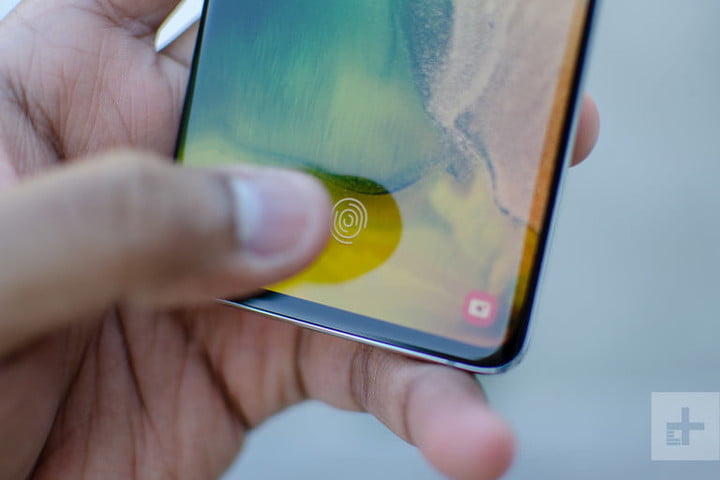
Antes de nada, ten en cuenta que un restablecimiento de fábrica puede resolver problemas más difíciles o serios, pero también borrará por completo todos los datos que haya en tu teléfono. Eso significa que perderás todos los mensajes, fotos, contactos, aplicaciones etc., a menos que primero hagas una copia de seguridad de todo.
Otra situación habitual en la que podrías necesitar restablecer a los ajustes de fábrica el teléfono es antes de venderlo o pasárselo a otra persona, ya que una vez completado el restablecimiento de fábrica, tu teléfono volverá al estado en el que estaba cuando lo sacaste de su caja por primera vez.
Para hacerlo debes acceder a través de Configuración> Cuentas y copia de seguridad> Copia de seguridad y restauración. Aquí encontrarás las opciones “Hacer una copia de seguridad de mis datos” y “Restauración automática”. Una vez que te has asegurado de haber hecho una copia de seguridad de todo lo que no quieras perder sigue estos pasos:
Dirígete a Configuración> Copia de seguridad y restablecimiento> Restablecimiento de datos de fábrica.
- Deslízate hacia abajo y pulsa “Restablecer”.
- Escribe tu PIN o contraseña.
- Pulsa “Eliminar todo”.
Cuando hayas terminado, puedes configurarlo como un teléfono nuevo o restaurar tu copia de seguridad. Si realizaste el restablecimiento de fábrica para solventar un problema, entonces es mejor que compruebes que dicho problema desapareció antes de restaurar tus archivos de la copia de seguridad.
Protección de restablecimiento de fábrica
Si estás restableciendo tu Galaxy S10 para dárselo a alguien o venderlo lo mejor es que desactives la protección de restablecimiento de fábrica antes de realizar el restablecimiento ya que, de lo contrario, te pedirá que agregues los detalles de tu cuenta de Google para poder acceder al teléfono. Esta es una medida de seguridad para disuadir a los ladrones, pero es fácil desactivarla.
Ve a Configuración> Cuentas y copia de seguridad> Cuentas> Google> Eliminar cuenta, luego confirma y elige “Eliminar cuenta nuevamente”.
Cómo restablecer de fábrica un Galaxy S10 que no responde
Quizás necesitas restablecer tu Galaxy S10, pero tu pantalla táctil no responde. Tranquilo no te asustes, hay una solución para esto. Puedes hacer un restablecimiento de fábrica utilizando las teclas del teléfono si la pantalla no funciona. Eso sí recuerda que, si no pudiste realizar una copia de seguridad de todo antes de que la pantalla dejara de funcionar, no podrás recuperar nada. Para restablecer los valores de fábrica con las teclas sigue estos puntos:
- Mantén presionado el botón de encendido hasta que tu Galaxy S10 se apague.
- A continuación, mantén presionados los botones subir volumen y Bixby simultáneamente además del botón de encendido.
- Espera a que aparezca el logotipo verde de Android y suelta todos los botones.
- Con las teclas de volumen selecciona la opción “borrar datos / restablecimiento de fábrica”.
- Pulsa con el botón de encendido para seleccionarla.
- Pulsa con el botón de volumen hacia abajo para resaltar la opción “Sí – borrar todos los datos de usuario elección”.
- Selecciona con el botón de encendido.
- Después de haber realizado el reinicio,selecciona “Reiniciar el sistema ahora”.
Cómo restablecer los valores de fábrica desde una computadora

Si pierdes tu teléfono el primer paso es proteger toda tu información personal contenida en él. Debes proteger todas tus contraseñas bancarias, números de tarjetas de crédito, opciones de pago móvil y otros datos confidenciales. Puedes usar el sitio web Find My Mobile para ver dónde está tu teléfono si lo pierdes y, a través de él, iniciar un restablecimiento de fábrica en remoto si fuera necesario.
- Accede al sitio web Find My Mobile e inicia sesión con tu cuenta Samsung.
- Verás un menú con todos los dispositivos vinculados a tu cuenta. Selecciona el teléfono que deseas restablecer en el menú de la izquierda.
- Selecciona Borrar datos> Borrar.
- Aparecerá una barra de progreso que te indicará que el proceso de restauración se está realizando.



